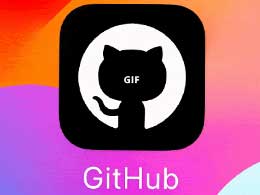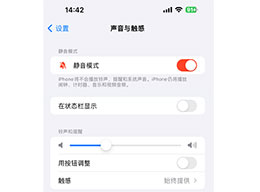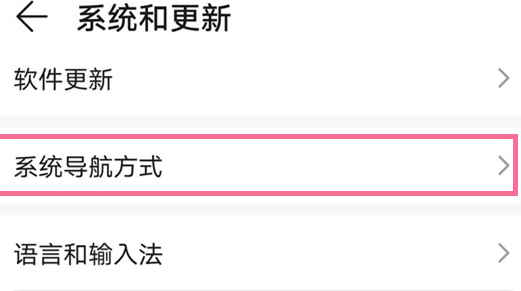苹果13如何更改微信图标
2023-11-14 355每个软件app都有属于自己的图标,这是区别与其他软件的重要标识,根据自身的特色专门打造的。微信图标,在每款是由一绿一白两个对话框相互交织在一起而组成的,微信的主要功能就是社交,而这个图标刚好就和微信的主要功能所对应。但是使用时间一长,有部分用户可能就会觉得审美疲劳,就会想着将微信图标给改了。可是怎样才能将微信的图标改成自己喜欢的样子呢,今天小编就以苹果手机的改图标的操作为具体案例,给大家说一说,到底怎样更改微信的图标,有需要的小伙伴可以收藏起来。

操作步骤
1、打开你的手机,在手机上找到快捷指令,点击进入快捷指令

2、在快捷指令页面中,找到右上角的+,点击进入下一页面
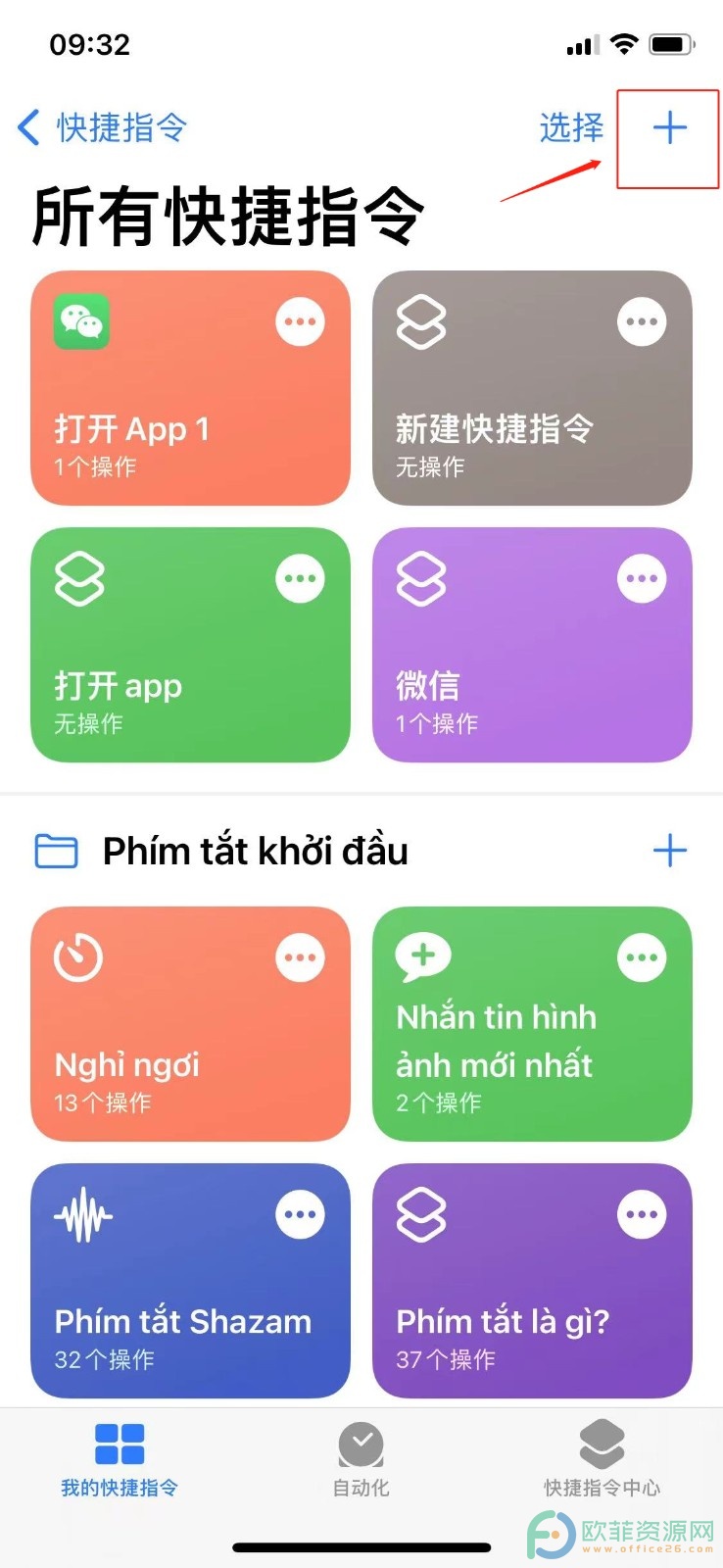
3、在该页面中,有一个是为日常使用的APP操作创建快捷指令,然后点击下方的添加操作按钮
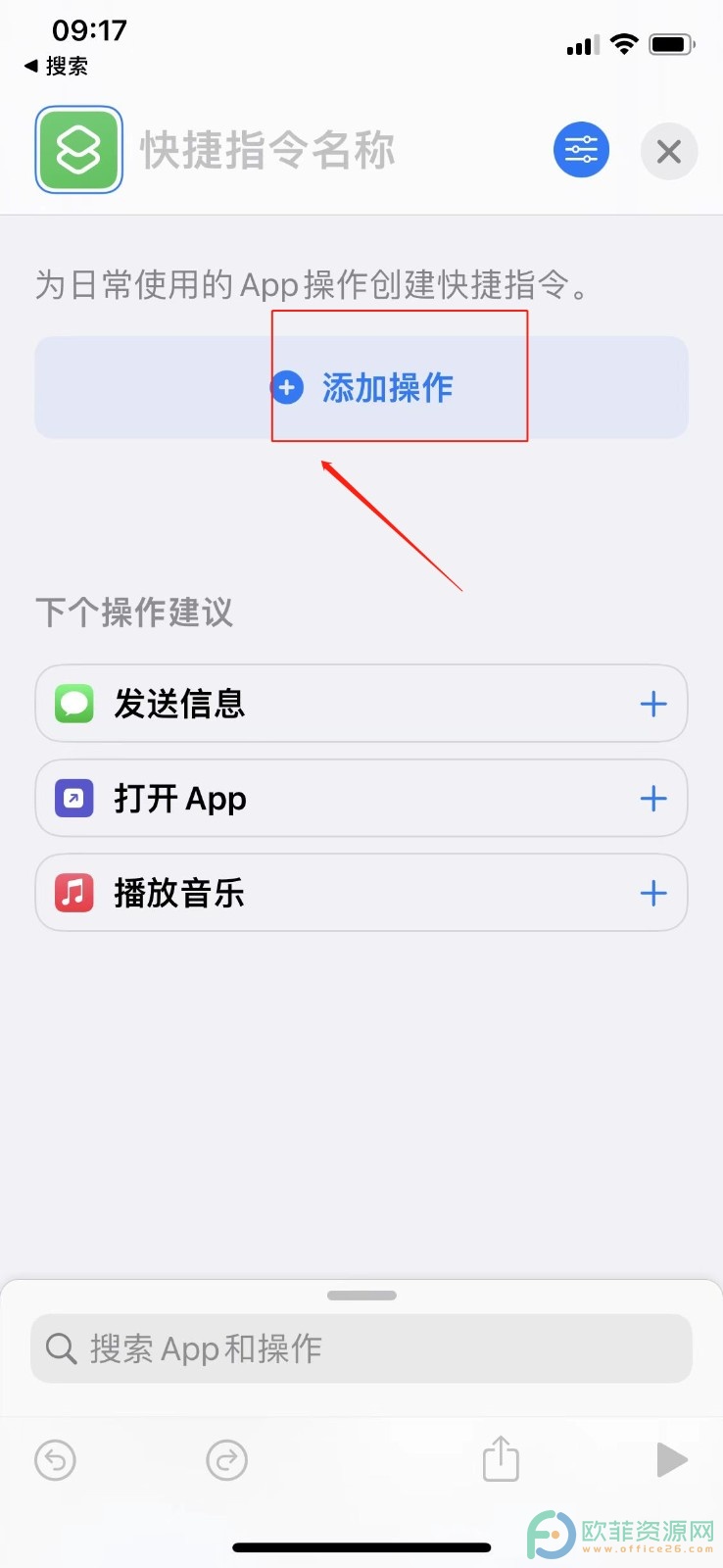
4,、在搜索框里搜索你想要添加的app,搜索打开,如在搜索框里搜索打开app,选择打开app脚本
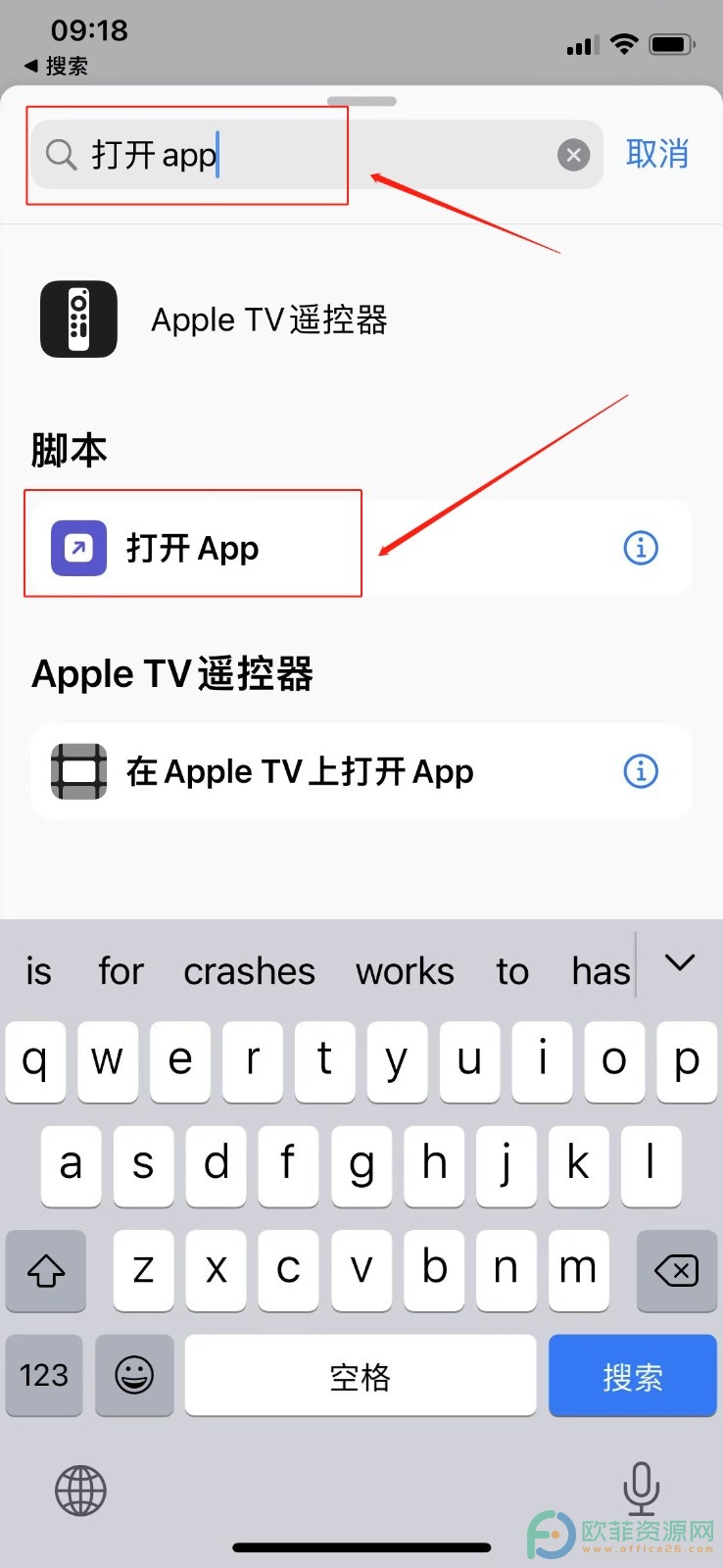
5、然后在打开app的页面,打开后面的APP图标
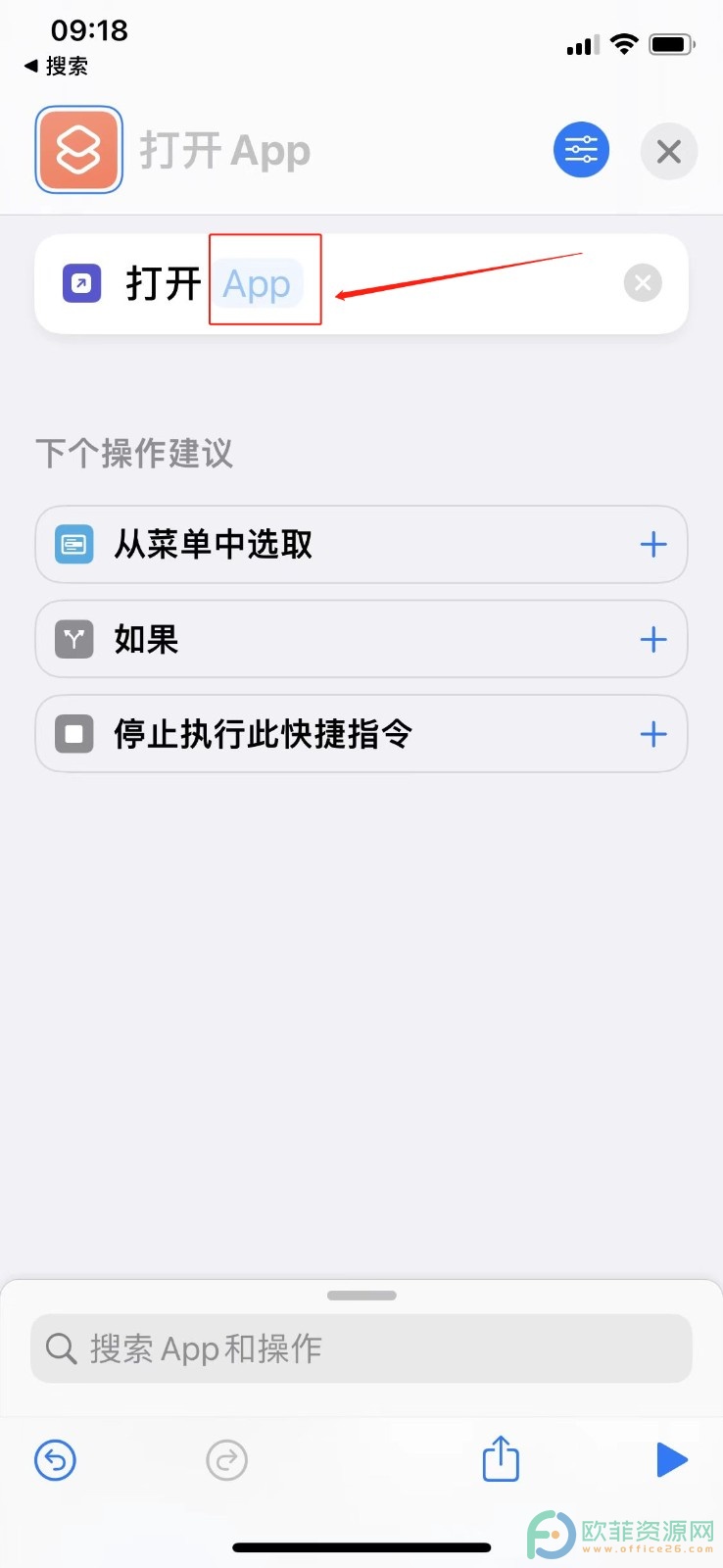
6、在弹出来的界面中,点击搜索框,搜索微信
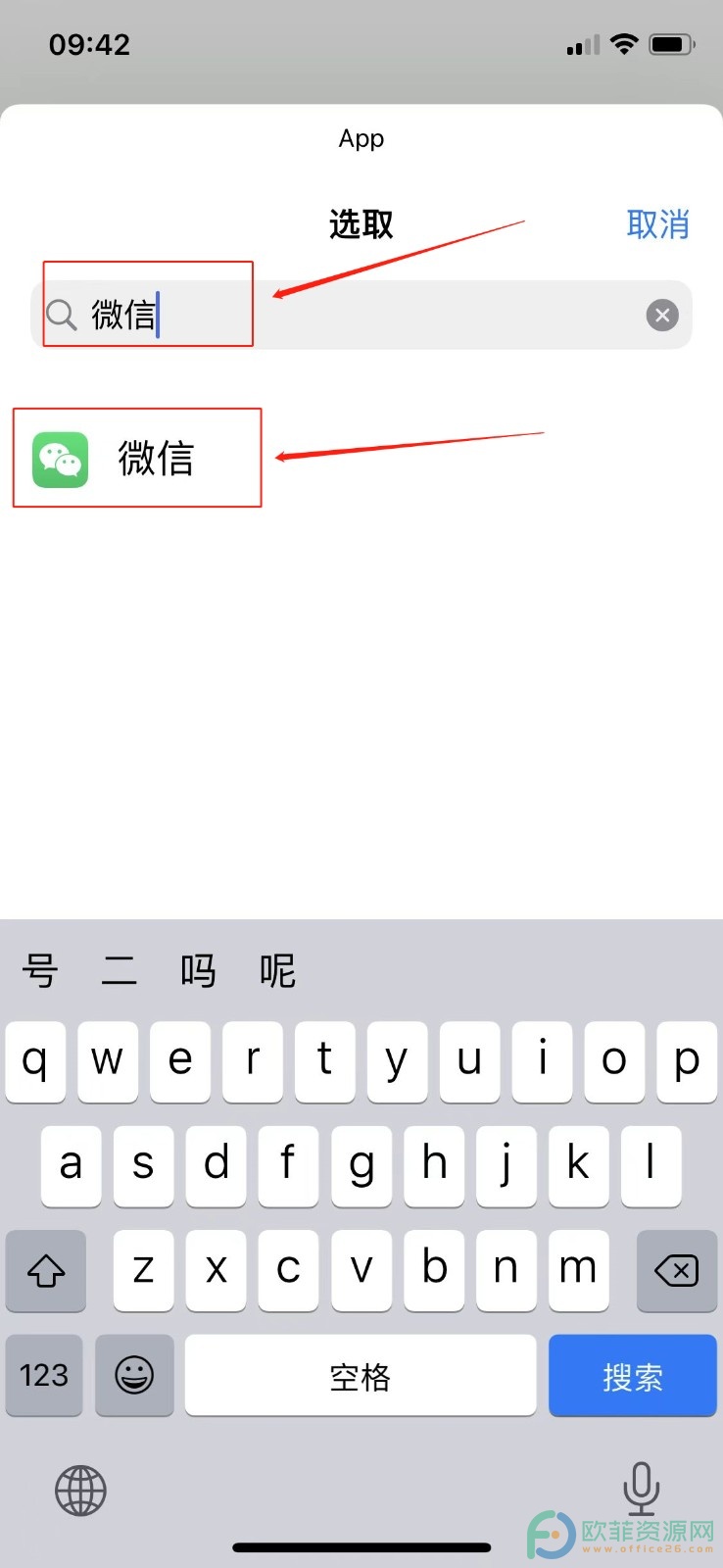
7、然后点击右上角的圆形蓝色符号
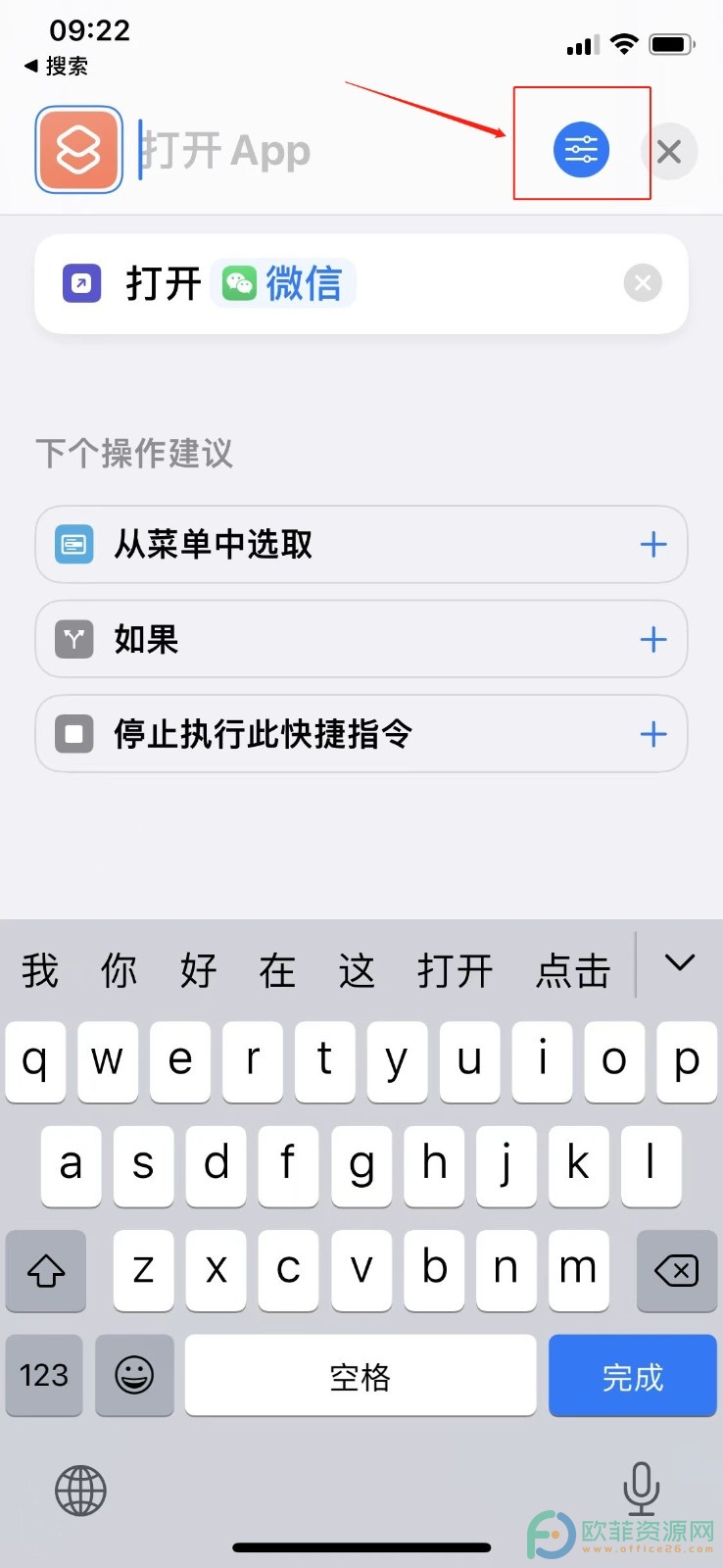
8、选择添加到主屏幕页面中
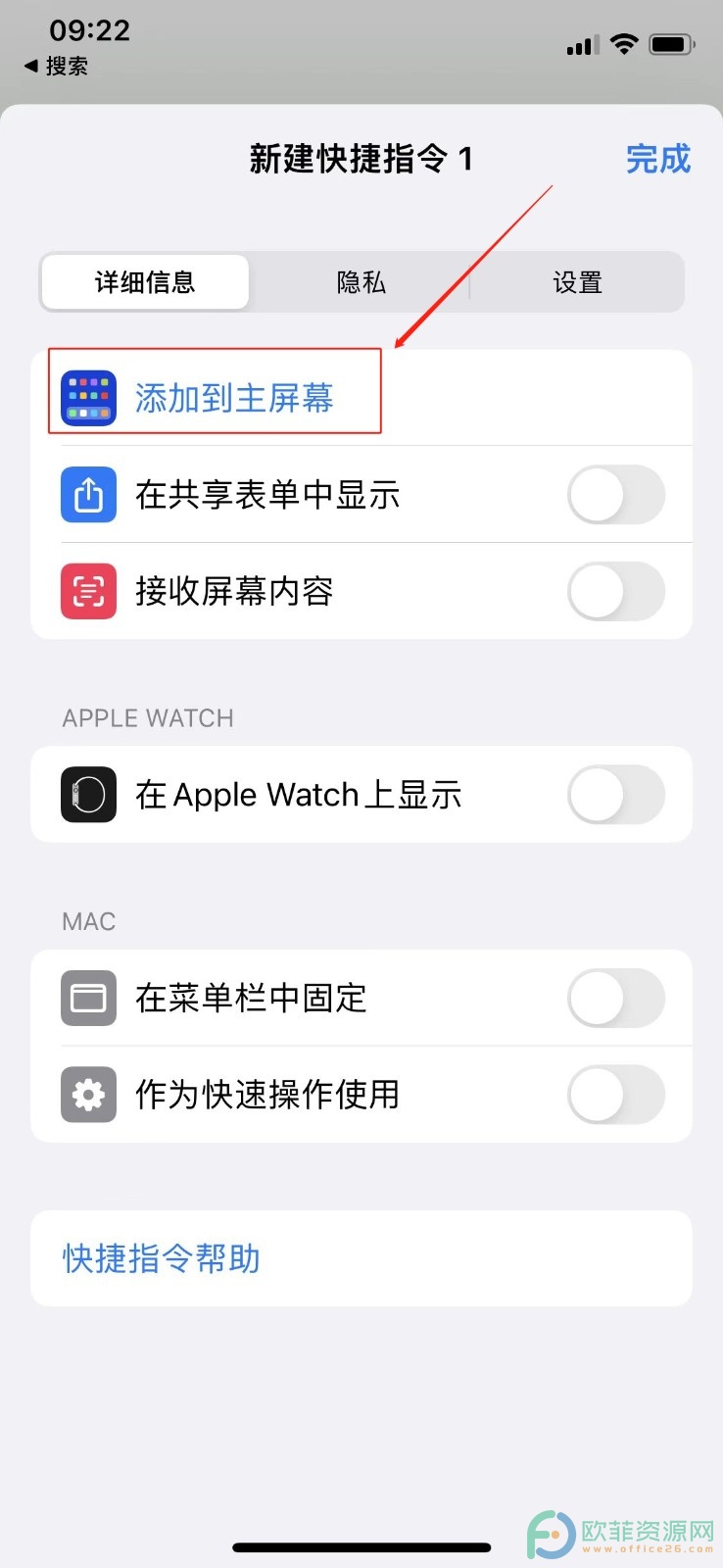
9、点击选取图片选择需要自定义的主屏幕的图标
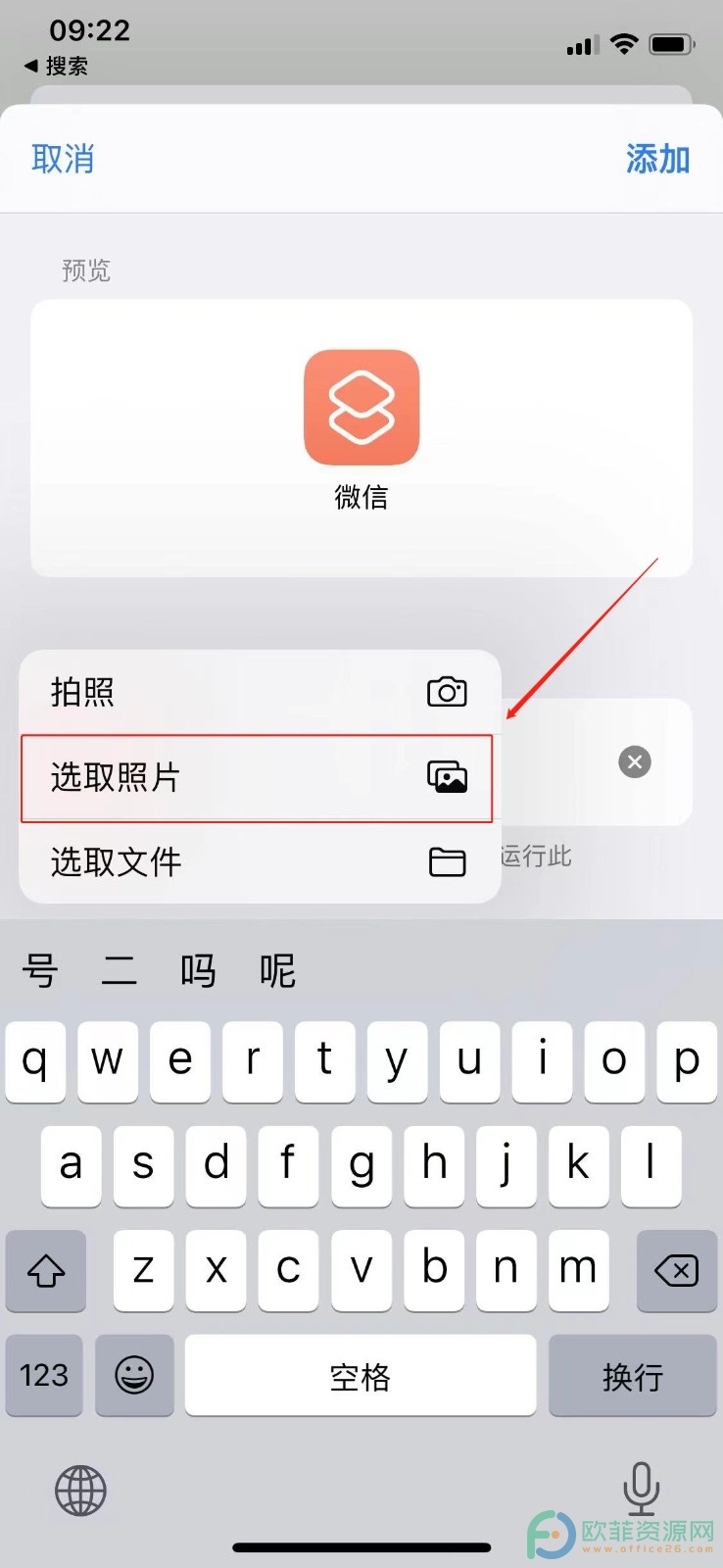
10、最后填写主屏幕的名称,然后点击添加就可以了
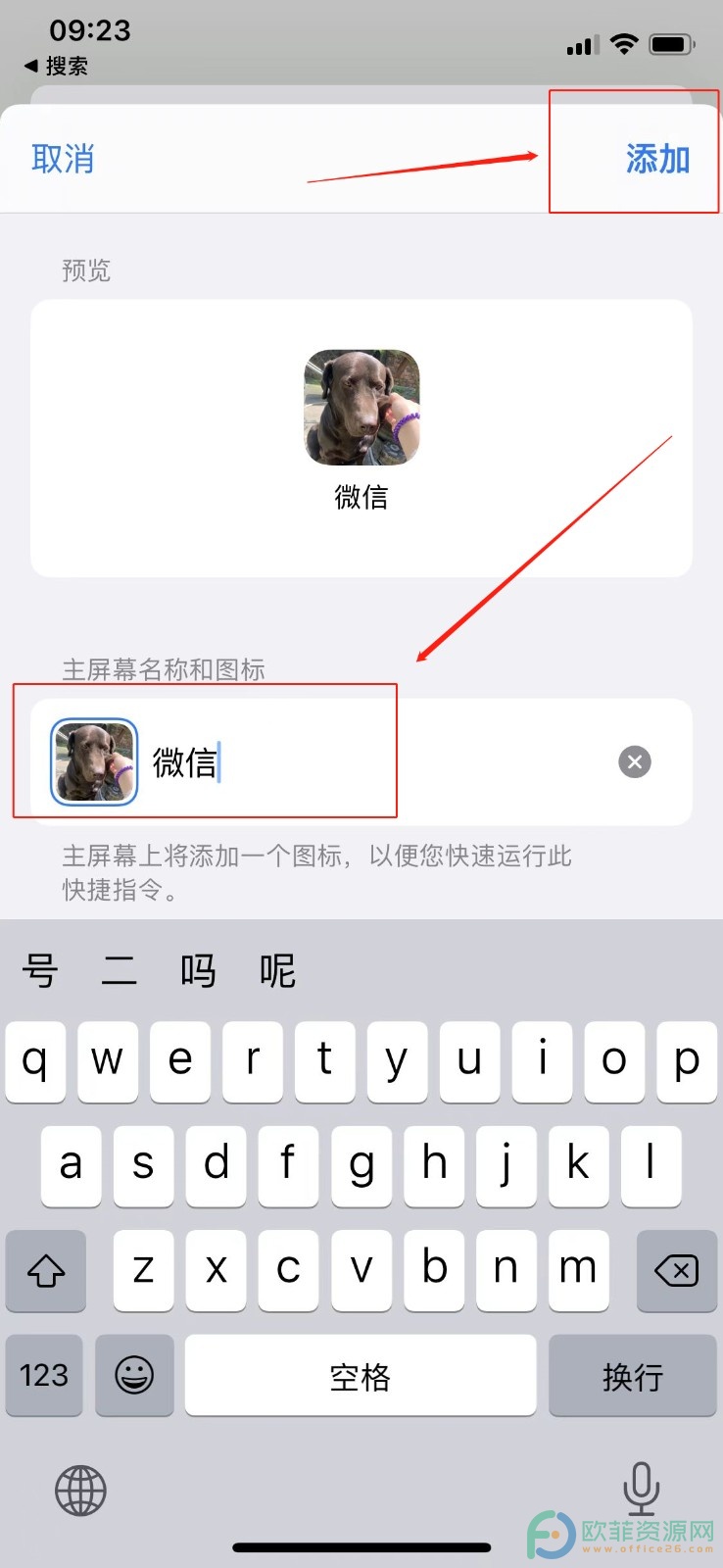
以上就是小编整理的以苹果手机为例子的改变微信图标的具体操作方法,有需要的朋友可以跟随操作一起来试一下,希望能对你有帮助。
相关资讯
查看更多最新资讯
查看更多-

- 苹果 iPhone 用户禁用 Apple Intelligence 可释放最多 7GB 存储空间
- 2025-01-30 161
-

- 部分用户反馈苹果 iCloud+ 存储方案不合理,200GB 到 2TB 跨度太大
- 2025-01-28 271
-

- 史无前例!iPhone 17 Pro内存大升级
- 2025-01-27 283
-

- 苹果 2025 款 iPhone SE 4 机模上手展示:刘海屏 + 后置单摄
- 2025-01-27 180
-

- iPhone 17 Air厚度对比图出炉:有史以来最薄的iPhone
- 2025-01-27 248
热门应用
查看更多-

- 快听小说 3.2.4
- 新闻阅读 | 83.4 MB
-

- 360漫画破解版全部免费看 1.0.0
- 漫画 | 222.73 MB
-

- 社团学姐在线观看下拉式漫画免费 1.0.0
- 漫画 | 222.73 MB
-

- 樱花漫画免费漫画在线入口页面 1.0.0
- 漫画 | 222.73 MB
-

- 亲子餐厅免费阅读 1.0.0
- 漫画 | 222.73 MB
-
 下载
下载
湘ICP备19005331号-4copyright?2018-2025
guofenkong.com 版权所有
果粉控是专业苹果设备信息查询平台
提供最新的IOS系统固件下载
相关APP应用及游戏下载,绿色无毒,下载速度快。
联系邮箱:guofenkong@163.com